Kako povezati 3G/4G USB modem na Wi-Fi Router TP-Link. Na primjeru postavki TP-Link TL-MR3220

- 2582
- 419
- Garrett Hane Sr.
Kako povezati 3G/4G USB modem na Wi-Fi Router TP-Link. Na primjeru postavki TP-Link TL-MR3220
Gotovo svi koji se povezuju s Internetom u selima to rade kroz 3G USB modeme. I u Ukrajini i u Rusiji. Sve zato što nema načina da se poveže s redovnim kablovskim internetom, a ADSL ne može biti povezan svugdje (osim toga, nemaju svi telefonsku liniju). Stoga morate koristiti bežični 3G/4G Internet. U Ukrajini je najvjerojatniji davatelj najvjerojatnije Intelcom. Koristim ga sam povremeno. U Rusiji su vrlo popularni megafoni, MTS, Beeline. Ali to se ne radi o tome.
Nije važno gdje živite i koji je vaš internet, prije ili kasnije najvjerojatnije ćete htjeti instalirati Wi-Fi usmjerivač kod kuće. Da biste distribuirali Internet na sve vaše uređaje: pametni telefoni, tableti, prijenosna računala itd. D. Uostalom, kada koristimo Internet putem USB modema, Internet može biti samo na jednom računalu. Ali što učiniti s drugim uređajima, kako distribuirati 3G Internet iz modema za druge uređaje putem Wi-Fi mreže. Shvatit ćemo to sada, na primjer TP-Link usmjerivača.
Kako odabrati TP-Link usmjerivač za 3G modem?
Potreban nam je poseban Wi-Fi usmjerivač koji podržava 3G/4G USB modeme. To je poseban usmjerivač, u našem slučaju razmatramo uređaje tvrtke TP-Link. Budući da svaki usmjerivač ne zna kako distribuirati internet s 3G modema. Čak i ako već imate usmjerivač TP-Link, nije činjenica da podržava rad s modemima, čak i ako ima USB priključak.
Često se pitaju kako povezati 3G modem na usmjerivač TP-Link TL-WR741ND, TL-WR841ND i T. D. Nema šanse, on ih jednostavno ne podržava. TP-Link ima nekoliko modela koji su prikladni za rad s modemima iz Intertelecom, MTS, Megafona i drugih operatera. To su dva obična usmjerivača: TL-MR3420 I TL-MR3220. I dva prijenosna: TL-MR3020, I TL-MR3040. Možda u ovom trenutku već postoje i drugi modeli. To znači da naš modem možete povezati s USB konektorom na ove usmjerivače, a internet ćemo dobiti putem Wi-Fi mreže, a putem mrežnog kabela, na primjer, za stacionarno računalo. Imam TP-Link TL-MR3220, ranije sam radio s Novatel U720 Modem.
Vrlo važna točka. Ako ste već kupili usmjerivač i samo ste shvatili da vam to ne odgovara, onda nije kasno da ga vratite u trgovinu.
A ako ćete kupiti, budite sigurni da je uzorak koji ste odabrali posebno svoj 3G modem. Da, usmjerivači ne rade sa svim modemima. I može se ispostaviti da usmjerivač jednostavno neće vidjeti vaš USB modem.
Do Provjerite kompatibilnost, Idite na službenu web stranicu. Za Ukrajinu -http: // www.TP-veza.ua/ru/comp-list.html, za Rusiju - http: // www.TP-LINKRU.Com/comp-list.Html u odjeljku "Popis kompatibilnih 3G/3.75G USB modemi "Kliknite na model usmjerivača koji vam treba (koji želite kupiti) i spremite .XLSX datoteka na računalu. Otvorite ga i pogledajte kako podržava modeme.
Imamo i koristan članak o ovoj temi: Kako distribuirati Internet na Wi-Fi C 3G USB modemu? Usmjerivači s podrškom za USB modeme.
Mislim da je sve jasno s izborom usmjerivača. Razmotrimo sada postupak povezivanja 3G modema na TP-Link. Također ćemo konfigurirati usmjerivač da radi s modemom i postavi Wi-Fi mrežu. Pokazat ću na primjeru svog TP-Link TL-MR3220.
Veza i konfiguracija 3G USB modema na TP-Link usmjerivaču
Ništa komplicirano. Spajamo snagu na usmjerivač i uključimo je. U USB -u, priključak na usmjerivaču povežite naš 3G modem (možete putem produžetka kabela, ako postoji antena, zatim ga povežite isto).

Moramo se povezati s usmjerivačem s računala kako bismo prešli na njegove postavke. Može se povezati putem kabela (kao što je prikazano u nastavku) ili putem Wi-Fi mreže.

Tada moramo ući u postavke usmjerivača i konfigurirati sve ovo. Da biste ušli u tinkture, idite na adresu naznačenu s dna usmjerivača. Ovaj 192.168.0.1, ili 192.168.1.1. I odredite korisničko ime i lozinku. Tvornica: administrator i administrator (također naznačeno s dna usmjerivača na naljepnici). Još uvijek imamo detaljne upute za ulaz u postavke na TP-Link.
Na upravljačkoj ploči prvo otvorite karticu Mreža - Pristup internetu, Označite predmet Samo 3G/4G (preporučeno), I pritisnite Uštedjeti.
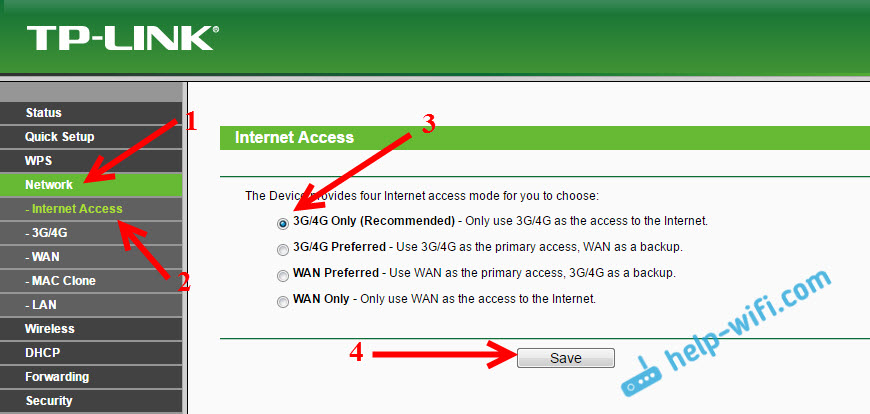
Dalje, otvorite karticu Mreža - 3G/4G. Protiv 3G/4G USB modem Mora biti napisano Identificiran (ili ime modema). To znači da je modem definiran i spreman za posao. Ako usmjerivač ne vidi USB modem, pokušajte ažurirati firmver usmjerivača prema ovoj uputi. Postoji šansa da će nakon ažuriranja za sve funkcionirati.
Na izborniku Mjesto Odabir naše regije (u mom slučaju Ukrajina) i u izborniku Mobilni ISP Odaberite pružatelja usluga (imam intertelecom). Unaprijediti, Način veze Napustiti Povežite se automatski, I vrsta ovjere Izložimo Auto.
pritisni gumb Spojiti. Usmjerivač se mora povezati s internetom putem našeg modema. Status bi trebao postati Povezan. Ako ga imate, onda je sve u redu. pritisni gumb Uštedjeti Da biste spremili postavke.
Još uvijek postoji gumb Napredne postavke, Ako kliknete na njega, postavke će se otvoriti tamo gdje možete ručno postaviti sve parametre potrebne za povezivanje (broj poziva, korisničko ime, lozinka). Ali ove postavke vjerojatno neće biti korisne za vas.
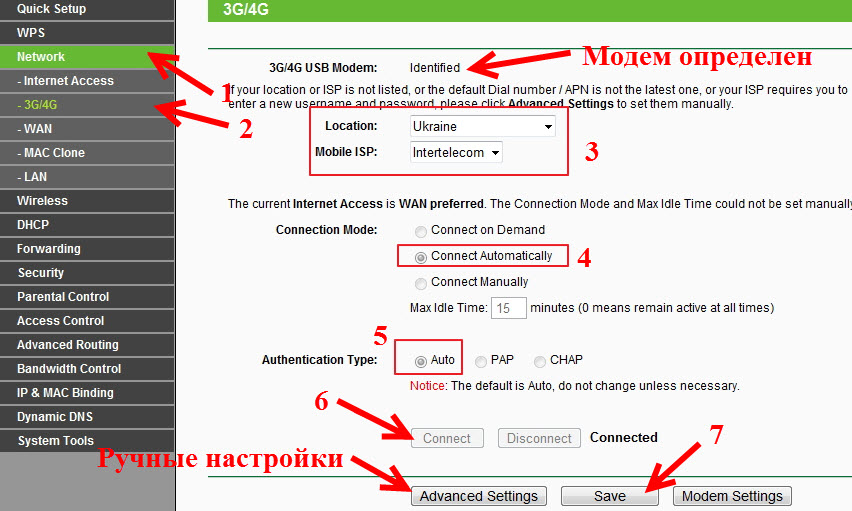
Već smo postavili gotovo sve. Ako se usmjerivač "sprijateljio" s modemom i povezan s Internetom, tada ga već distribuira i putem kabela i na Wi-Fi mreži. Ostaje samo konfigurirati bežičnu mrežu. Promijenite naziv same bežične mreže i stavite lozinku na Wi-Fi.
Otvorite karticu Bežični, Postavili smo ime za Wi-Fi mrežu i instalirali našu regiju. Spremite postavke klikom na Uštedjeti.
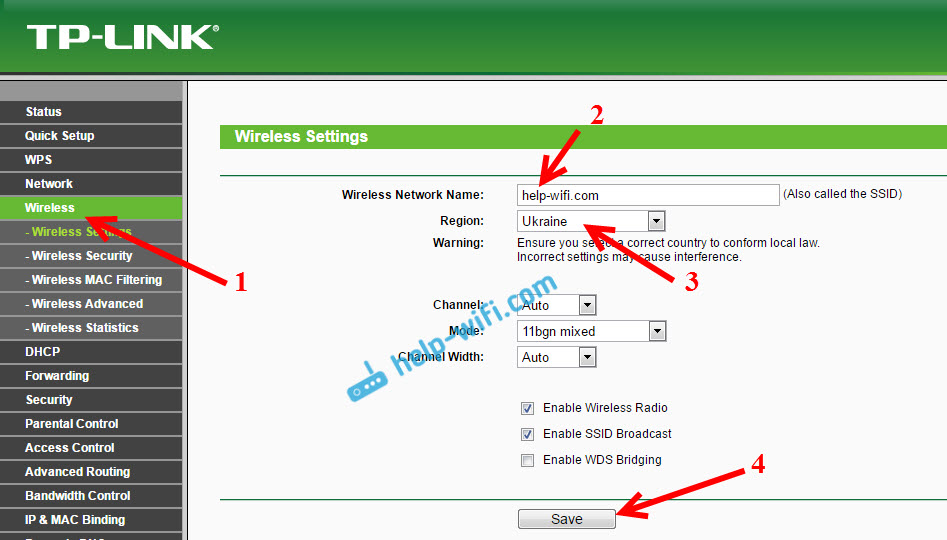
Dalje, otvorite karticu Bežični - Bežična sigurnost, i zaštititi našu Wi-Fi mrežu lozinkom, kao što je prikazano u nastavku. Lozinka označava najmanje 8 znakova i zapamtite je. Bolje zapisati.
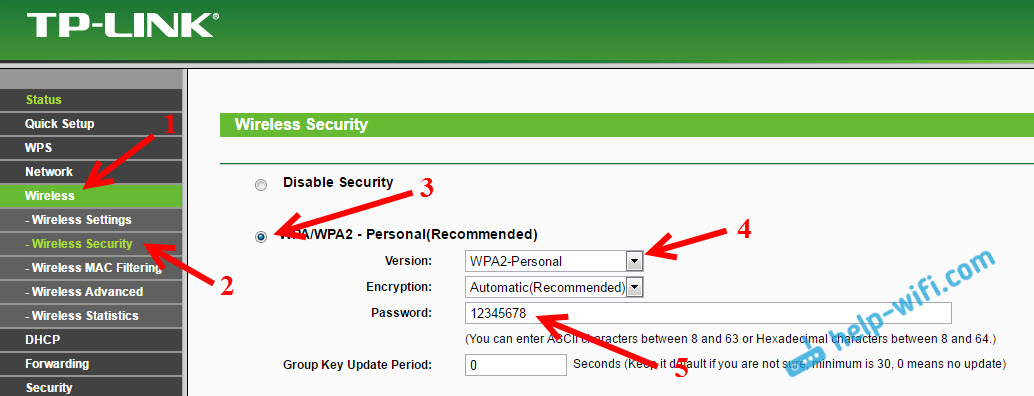
Ne zaboravite spremiti postavke pritiskom na gumb Uštedjeti. Također bih vam savjetovao da promijenite standardni administrator lozinke, koji se koristi za unos postavki usmjerivača. To možete učiniti na kartici Alati sustava - Lozinka.
Nakon toga ponovno pokrenite usmjerivač. To se može učiniti i s upravljačke ploče. Tablica Alati sustava - Ponovno podizanje sustava, i kliknite gumb za ponovno pokretanje.
Usmjerivač će biti ponovno pokrenut. Već bi se trebao automatski povezati s Internetom putem 3G modema i distribuirati Internet putem Wi-Fi-ja i na mrežnom kabelu. Povežite se na Wi-Fi mrežu pomoću lozinke koju smo instalirali u postupku postavki.
Sada kroz jedan USB modem možemo povezati nekoliko računala na Internet i druge uređaje. Istodobno, plaćanje ostaje isto kao i prije. Ali, ako imate tarifu s ograničenim prometom, morate shvatiti da će nekoliko uređaja brže koristiti ograničeni promet. I vrlo često, promet koji više nije jeftin iznad granice.
Mogući problemi i rješenja
Nestabilan posao, Internet često nestaje
Bežični 3G Internet, naravno, nije tako stabilan kao ožičen, i stoga modem može periodično izgubiti vezu s baznom stanicom. Internet može nestati na onim uređajima koji su povezani s usmjerivačem. Računalo će biti "bez pristupa internetu" (ograničeno u sustavu Windows 10).
Ako Internet nema i ne pojavi se, samo ponovno pokrenite usmjerivač (isključite i uključite snagu). Sve, naravno, ovisi o vašem davatelju usluga i na osnovnoj stanici na koju ste povezani. Staž se događa. Ponekad morate ponovno pokrenuti usmjerivač. A ponekad to ne pomaže, morate sjediti i čekati dok Internet ne funkcionira.
Nakon povezivanja 3G modema na usmjerivač, ne povezuje se na Internet
Ako kod kuće imate loš signal, a nema antene, moguće je da na mjestu gdje je usmjerivač vrijedan, modem se jednostavno ne može povezati s internetom zbog nedostatka (ili vrlo lošeg) signala. Što se može učiniti: Spojite modem kroz produžni kabel i podignite ga gore. Ako je potrebno, prebacite usmjerivač zajedno s modemom na drugo mjesto. Ili postaviti antenu. Imamo zaseban članak o ovoj temi: instalacija i konfiguracija 3G CDMA antene na primjer interpersa.
U svakom slučaju, savjetujem vam da isključite modem s usmjerivača, povežete se s računalom i pomoću programa Axesselpst EVDO BSNL 1.67 Provjerite razinu signala i konfigurirajte modem za bolju dobrodošlicu. O tome sam detaljno napisao u uputama o tome kako povećati brzinu interneta od InterTelecom? Postavili smo 3G modem ili antenu AxesStelpst evdo bsnl 1.67.
Vrlo niska brzina interneta
Najvjerojatnije, to je zbog lošeg signala. U ovom slučaju koristimo potpuno iste savjete kao što sam dao gore: Podignite modem, postavite antenu i postavimo cijelu stvar AxesSetLpst evdo bsnl 1.67.
Afterword
Pokušao sam u ovom članku davati sve potrebne informacije koje će vam pomoći da odaberete i instalirate TP-Link usmjerivač, koji će se povezati s Internetom putem 3G modema i distribuirati ga na sve vaše uređaje.
Ovo je vrlo relevantna tema, jer sve više pružatelja usluga pruža potpuno neograničene tarife, a sve više i više ljudi želi koristiti Internet na Wi-Fi-u na mobilnim uređajima, tabletima i t. D. Ali ne možete bez usmjerivača. Iako postoji jedan način, možete pokušati distribuirati Internet s laptopa, evo poveznice na upute: https: // Help-wifi.Com/nastroj-virtualnoj-wi-fi-seti/kak-razdat-wi-fi-e-internet-cheres-cheres-asb-modem-3g4g/.
Ako još uvijek imate bilo kakvih pitanja o ovoj temi, možda sam nešto propustio ili ne možete nešto učiniti, napišite u komentare. Rado ću odgovoriti i pokušati pomoći.
- « TP-Link TL-WR840N pregled, pregledi, karakteristike
- Kako povezati TP-Link TL-WR740N (TL-WR741ND) »

